1、第一,安装Adobe Acrobat,这一步很简单。百度一下,有很多Adobe Acrobat绿色安装软件。

2、第二,将图片(如JPG格式)转换成PDF。选中需要转换的图片,然后鼠标右键“转换为Adobe PDF (B)”。

3、第三,然后点击“文件”-->“另存为”,将转换的图片另存为PDF格式即可。
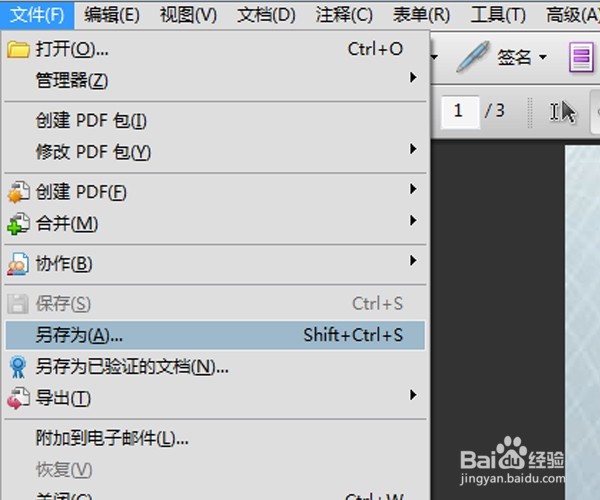
4、第四,如果有多个图片要转换成PDF,并且需要合并成一个PDF文件的话,可以先使用Adobe Acrobat打开其中一个图片,然后点击工具栏中“合并”-->“杌丰居瘁合并文件到单个PDF”,再点击“添加文件”将所要转换的图片添加进来,通过“上移/下移”调整图片先后顺序,然后点击“合并文件”。这样就将多个图片转换成PDF,并合并成一个文件。

5、第五,将PDF转换成图片(如JPG格式)。这一步很简单,只要点击“文件”-->“另存为”,然后将PDF另存为JPG格式即可。
